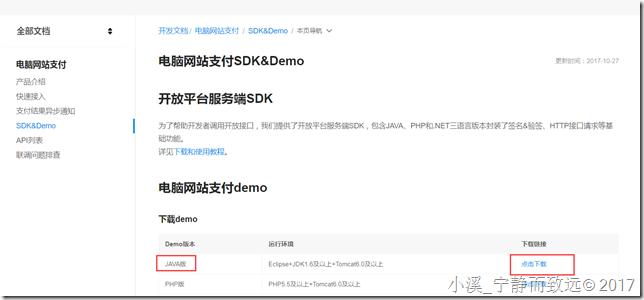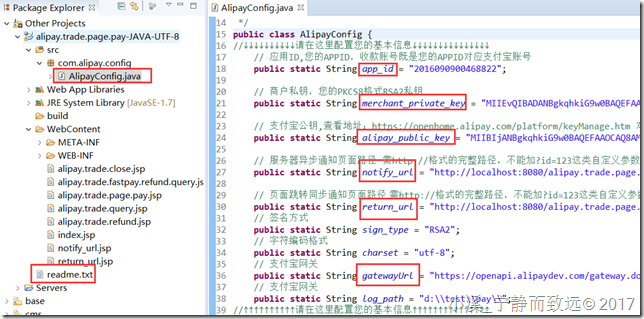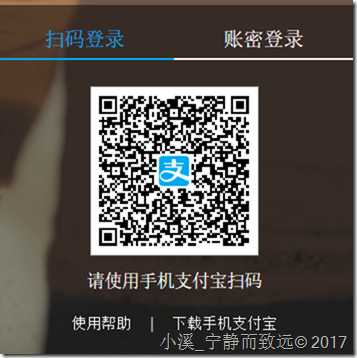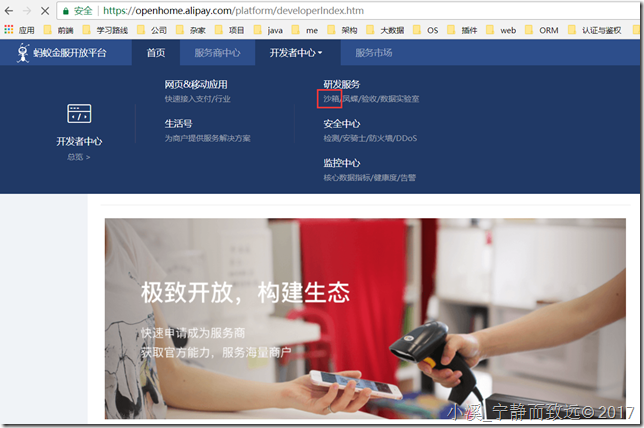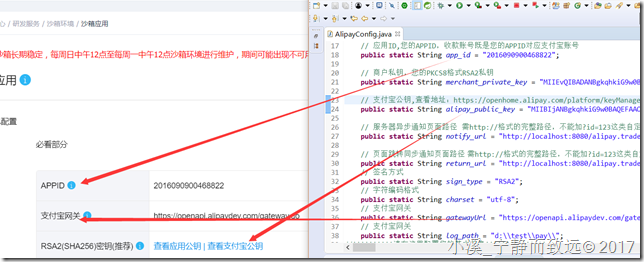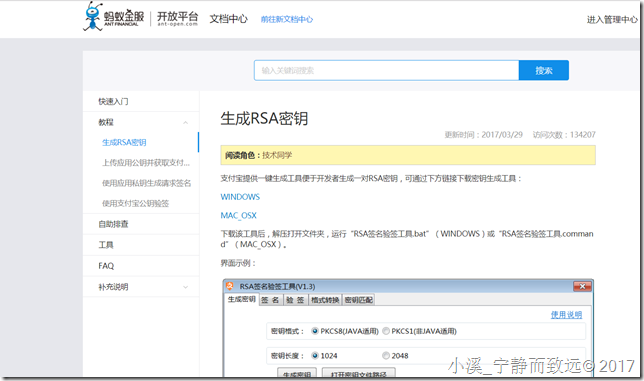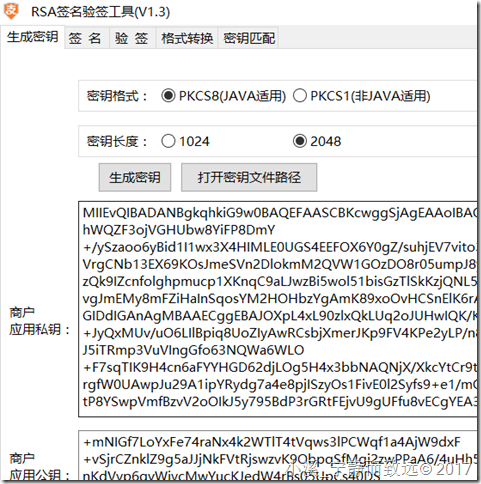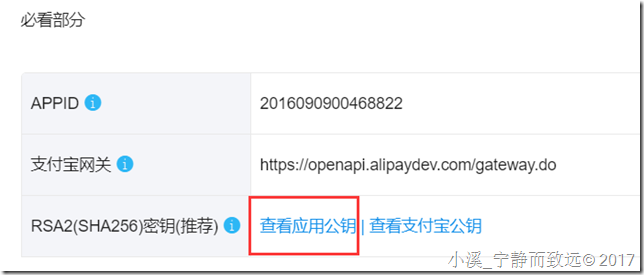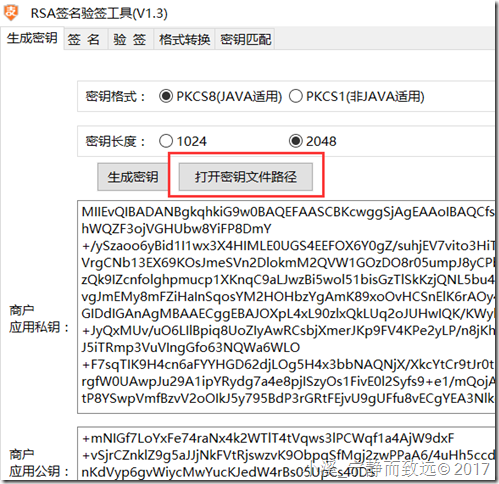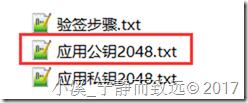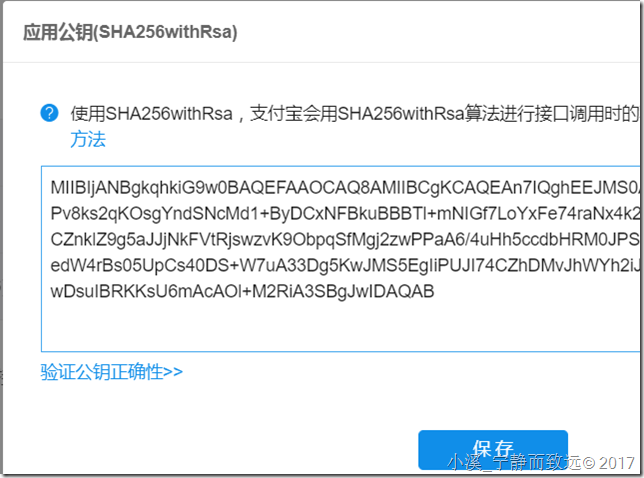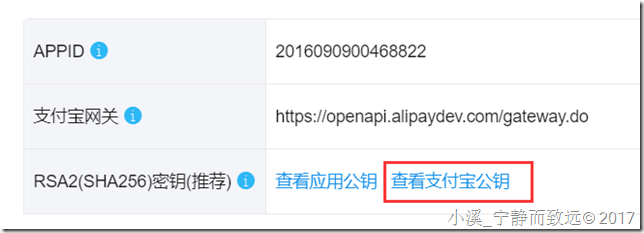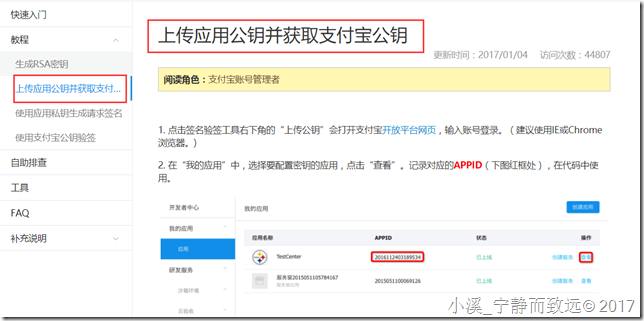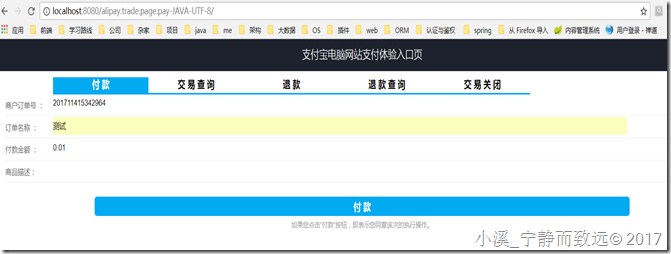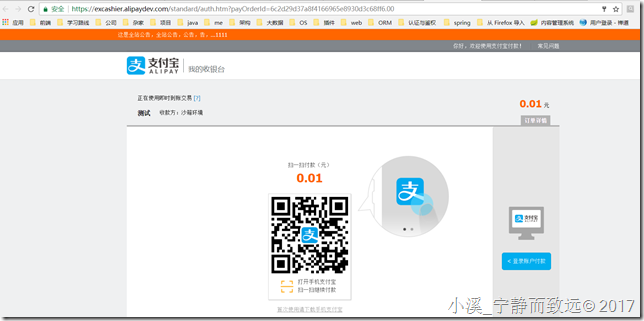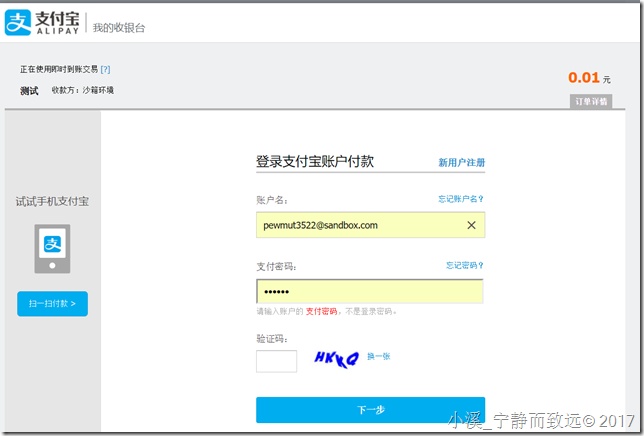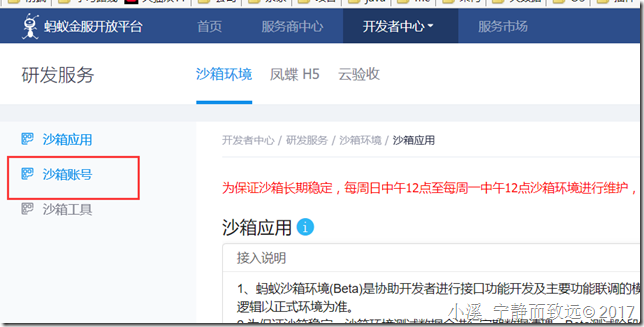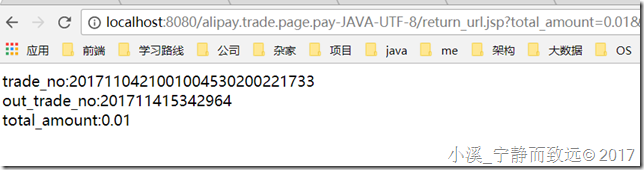1.下载电脑网站的官方demo:
下载地址:https://docs.open.alipay.com/270/106291/
2.下载解压导入eclipse
readme.txt请好好看一下。
只有一个Java配置类,其余都是JSP。
3.配置AlipayConfig
(1).注册蚂蚁金服开发者账号(免费,不像苹果会收取费用)
注册地址:https://open.alipay.com ,用你的支付宝账号扫码登录,完善个人信息,选择服务类型(我选的是自研)。
(2).设置app_id和gatewayUrl
其中密钥需要自己生成,appID和支付宝网关是已经给好的,网关有dev字样,表明是用于开发测试。
(3).设置密钥
点击“生成方法”,打开界面如下:
下周密钥生成工具,解压打开后,选择2048位生成密钥:
如果没有设置过,此时显示文本是“设置应用公钥”,我这里是已经设置过得。
设置方法,“打开密钥文件路径”:
复制应用公钥2048.txt中的内容到点击“设置应用公钥”的弹出框中,保存:
- 商户私钥(merchant_private_key)
复制 应用私钥2048.txt 中的内容到merchant_private_key中。
- 支付宝公钥(alipay_public_key)
点击如上图链接,复制弹出框里面的内容到alipay_public_key。
如果这个设置不对,结果是:支付成功,但是验签失败。
如果是正式环境,需要上传到对应的应用中:
(4).服务器异步通知页面路径(notify_url)
如果没有改名,修改IP和端口号就可以了,我自己的如下:
(5).页面跳转同步通知页面路径(return_url)
方法同上!
4.测试运行
测试用的支付宝买家账户可以在“沙箱账号”这个页面可以找到:
支付成功后,验签结果: